

|
几何画板是一个作图和实现动画的辅助教学软件,用户可以根据教学需要编制出相关的图像和动画过程。几何画板是适用于数学、平面几何、物理的矢量分析、作图,函数作图的动态几何工具。 几何画板可以绘制直线、线段、射线,可是几何画板怎样才能自动生成直线的方程呢?下面就来看看几何画板直线方程的构造方法。 第1步:绘制直线 打开几何画板软件,单击侧边栏“点工具”,在画布上面用鼠标单击两下确定两个点,选择“移动箭头工具”选择两个点并单击菜单栏“构造”—“直线”命令绘制直线。 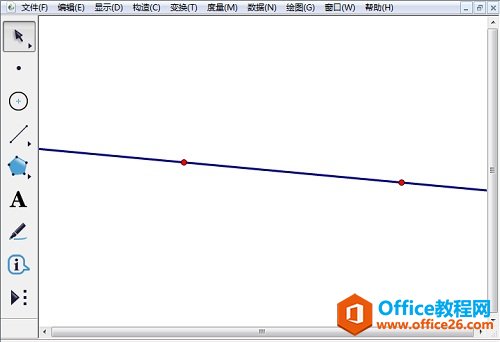 ? ?使用“点工具”在画板上任取两点构造直线 第2步:求直线方程 (1)用侧边栏“移动箭头工具”选择直线,并单击菜单栏“度量”—“方程”命令。 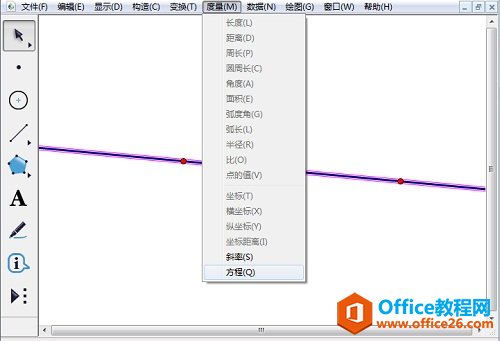 ? ?选中直线并执行“度量”—“方程”命令 (2)然后就可以看到直线的方程已经显示在画布左上角了。 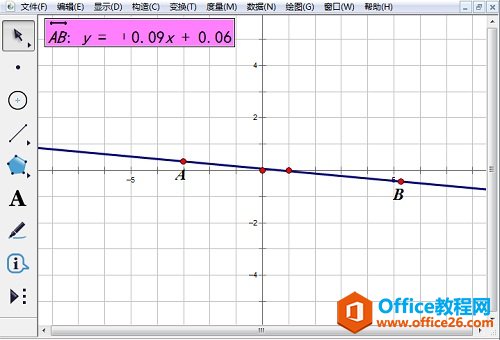 ? ?在画布左上角显示直线的方程 以上向大家介绍了几何画板直线方程的构造方法,方法很简单,主要运用了几何画板度量功能。 几何画板提供丰富而方便的创造功能使用户可以编写出自己需要的教学课件。 |
温馨提示:喜欢本站的话,请收藏一下本站!